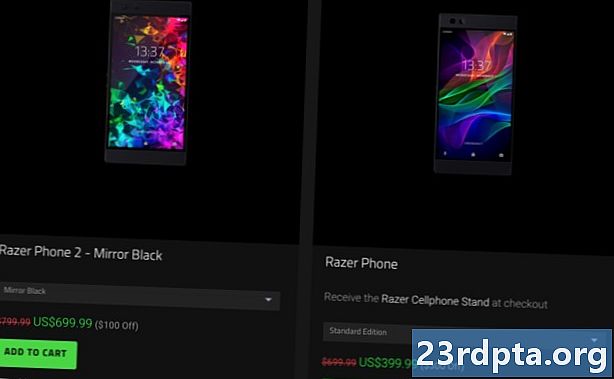Saturs
- Kā pārsūtīt kontaktus no iPhone uz Android
- Kā lejupielādēt kontaktpersonu .vcf failu
- Kā importēt kontaktpersonas pakalpojumā Google kontakti
- Kā importēt kontaktpersonas Android tālrunī
- Kā pārsūtīt kalendāru no iPhone uz Android
- Kā pārsūtīt kalendāra ierakstus, izmantojot iCloud
- Fotoattēlu pārsūtīšana
- Fotoattēlu pārsūtīšana, izmantojot lietotni Fotoattēli
- Kā manuāli pārsūtīt fotoattēlus, izmantojot datoru
- Kā pārsūtīt mūziku no iPhone uz Android
- Kā pārsūtīt mūziku, izmantojot Google Music
- Vai varat pārsūtīt lietotnes no iPhone uz Android?
- Jums būs jācīnās ar dažām lietām

Vai saņēmāt spīdīgu pavisam jaunu Android tālruni? Laipni lūdzam Team Android! Jums šeit patiks. Bet kā jūs sākat? Pāreja no iPhone uz Android var būt sarežģīts process vai arī vienkāršs atkarībā no jūsu veiktajām darbībām.
Šajā apmācībā mēs parādīsim labākos veidus, kā pārsūtīt visus savus datus no iPhone uz Android ierīci. Iesim iekšā.
Kā pārsūtīt kontaktus no iPhone uz Android

Viena no pirmajām lietām, ko vēlaties darīt, pārejot no iPhone uz Android, ir kontaktu pārsūtīšana. Šī procesa vienkāršība ir ļoti atkarīga no jūsu iepriekšējās kontaktu sinhronizācijas prakses. Vai sinhronizējat kontaktpersonas ar savu Google kontu? Ja tā, kontaktu iegūšana ar pilnīgi jauno Android viedtālruni ir brīze! Jums tikai jāievada sava Google konta informācija. Visi saglabātie numuri tiks automātiski lejupielādēti.
Tomēr, ja nesinhronizējat savus kontaktus, jums būs jāstrādā nedaudz grūtāk. Visvienkāršākais veids, iespējams, būtu izmantot iCloud, lai iegūtu .vcf failu un pēc tam importētu to uz savu Android tālruni (vai Google kontaktpersonām). To var izdarīt šādi:
Kā lejupielādēt kontaktpersonu .vcf failu
- IPhone tālrunī dodieties uz savu Lietotne Iestatījumi un tad Tavs profils virsotnē.
- Krāns iCloud un ieslēgt Kontakti. Drīzumā jūsu kontaktpersonas augšupielādēs Apple mākoņa pakalpojumos.
- Izmantojiet pārlūku, lai dotos uz iCloud.com un piesakieties ar savu Apple ID.
- Izvēlieties Kontakti un pēc tam noklikšķiniet uz zobrata ikona kreisajā apakšējā stūrī.
- Klikšķis Izvēlēties visus.
- Vēlreiz noklikšķiniet uz zobrata un atlasiet Eksportēt vCard. Kad .vcf fails tiek lejupielādēts, varat to importēt uz savu Google kontaktpersonu vai tieši uz tālruni.
Kā importēt kontaktpersonas pakalpojumā Google kontakti
- Iet uz kontakti.google.com un noklikšķiniet uz Importēt, tad Dodieties uz vecajiem kontaktiem.
- Noklikšķiniet uz Vairāk pogu un atlasiet Importēt.
- Atlasiet failu un esat pabeidzis.
Kā importēt kontaktpersonas Android tālrunī
- Pārsūtiet .vcf failu uz tālruni, izmantojot jebkuras metodes, piemēram, pārsūtīšanu, izmantojot microSD karti vai pievienojot tālruni personālajam datoram.
- Atver savu Tālruņa lietotne un pieskarieties izvēlnes poga.
- Atrodiet iespēju Importa eksporta. Tās atrašanās vieta būs atkarīga no jūsu tālruņa programmatūras.
- Atlasiet failu un dodieties ceļā.
Lai iegūtu vēl detalizētāku soli pa solim sniegtu pārskatu, skatiet mūsu norādījumus par kontaktu pārsūtīšanu no iPhone uz Android ceļvedi.
Kā pārsūtīt kalendāru no iPhone uz Android

Tāpat kā tas bija ar kontaktpersonām, arī jūsu kalendāru var sinhronizēt ar jūsu Google kontu, taču tas būs ērti tikai tad, ja to darījāt no paša sākuma. Jūs nevēlaties manuāli mainīt visus kalendāra ierakstus, tāpēc mēs jums parādīsim, kā visus kalendāra notikumus pārsūtīt pa paketi. Ak, un mēs vēlreiz izmantosim iCloud.
Kā pārsūtīt kalendāra ierakstus, izmantojot iCloud
- IPhone tālrunī dodieties uz savu Lietotne Iestatījumi un pieskarieties Tavs profils virsotnē.
- Krāns iCloud un ieslēgt Kalendāri. Tagad jūsu iPhone sinhronizēs vietējos kalendāra failus ar iCloud.
- Lai piekļūtu, izmantojiet pārlūkuiCloud.com un piesakieties ar savu iCloud kontu.
- Noklikšķiniet uz Kalendāra ikona lai atvērtu kalendāra saskarni.
- Kreisajā rūtī noklikšķiniet uz Kopīgot kalendāru pogu blakus kalendāram, kuru vēlaties eksportēt.
- Uznirstošajā balonā atzīmējiet Publiskais kalendārs un nokopējiet kopīgošanas URL kas parādās zem tā.
- Jaunā tīmekļa pārlūka cilnē vai logā ielīmējiet nokopēto URL.
- Pārmaiņas webcal vietrādī URL uz http un nospiediet Ievadiet taustiņu lai atvērtu adresi. Jūsu Web pārlūks lejupielādēs failu ar nejaušām rakstzīmēm kā faila nosaukumu. Šis fails faktiski ir jūsu iCloud kalendāra ierakstu kopija.
- Saglabājiet failu ērtā datora mapē. Ērtības labad varat failu pārdēvēt un pievienot .ics paplašinājums (piem., kalendārs.ics).
- Atveriet un piesakieties vietnē Google kalendārs savā tīmekļa pārlūkprogrammā.
- Google kalendāra saskarnes kreisajā rūtī noklikšķiniet uz plus poga pa labi no citiem kalendāriem un atlasiet Importēt.
- Atlasiet eksportēts kalendāra fails kuru lejupielādējāt no iCloud. Tajā pašā dialoglodziņā varat arī izvēlēties mērķa Google kalendāru (ja jums ir vairāk nekā viens).
- Noklikšķiniet uz Poga Importēt augšupielādēt failu. Kad importēšana ir pabeigta, jums vajadzētu redzēt importētos ierakstus Google kalendāra tīmekļa saskarnē. Jaunie ieraksti tiks sinhronizēti arī ar jūsu Android ierīci.
Fotoattēlu pārsūtīšana

Pārslēgšanās no iPhone uz Android nenozīmē, ka jums ir jāatstāj visi šie dārgie fotoattēli. Būtu šausmīgi tos pazaudēt, pārejot uz Android, vai ne? Jūs, iespējams, varētu darīt lietas vecajā veidā un manuāli pārsūtīt failus, piemēram, alu cilvēks. Vai arī jūs varat būt mazliet gudrāks un izmantot satriecošos mākoņu krātuves pakalpojumus, kas mums tagad ir pieejami.
Jūs vienkārši varētu dublēt savus fotoattēlus pakalpojumā Drive, Dropbox vai izvēlētajā pakalpojumā, taču visvieglāk ir lietotne Google fotoattēli. Fotoattēli ļauj augšupielādēt neierobežotu augstas kvalitātes attēlus un sinhronizēt tos visos viedtālruņos. Jā, tas ir pieejams gan Android, gan iOS.
Fotoattēlu pārsūtīšana, izmantojot lietotni Fotoattēli
- Lejupielādējiet iOS lietotne Google fotoattēli.
- Iestatīšanas laikā lietotne jautās, vai vēlaties dublēt savus fotoattēlus. Iet uz priekšu un ieslēdziet funkciju.
- Sāksies jūsu fotoattēlu augšupielāde. Tas prasīs ievērojamu datu daudzumu, tāpēc noteikti izveidojiet savienojumu ar WiFi tīklu.
- Kad visi attēli ir augšupielādēti pakalpojumā Google fotoattēli, izvelciet savu Android tālruni un lejupielādējiet Lietotne Fotoattēli no Google Play veikala.
- Iet cauri iestatīšanas procesam. Tavi attēli būs tur.
Kā manuāli pārsūtīt fotoattēlus, izmantojot datoru
- Pievienojiet savu iPhone ar datoru, izmantojot USB kabeli. Dariet to pašu savā Android tālrunī.
- Windows PC atveriet Mans dators.
- Jums vajadzētu būt iespējai redzēt divus jaunus diskus vai ierakstus zem Pārnēsājamās ierīces. Viens ir paredzēts jūsu iPhone krātuvei (parasti marķēts ar “Apple iPhone” vai “iPhone” vai kaut kas līdzīgs), bet otrs ir paredzēts jūsu Android. Ja jūs tos neredzat, mēģiniet instalēt tālruņa draiverus.
- Atveriet iPhone krātuve jaunā logā.
- Atver savu Android krātuve jaunā logā.
- Jūsu iPhone krātuves logā atrodiet mapi ar nosaukumu DCIM. Fotoattēlu mapes atrodas mapē.
- Vienkārši atlasiet fotoattēlus, kurus vēlaties pārsūtīt. Pēc tam velciet tos no iPhone attēlu mapes un nometiet tos savā Android attēlu mapē.
Kā pārsūtīt mūziku no iPhone uz Android

Pārslēdzoties no iPhone uz Android, jūs vienmēr varat pārsūtīt mūziku vecmodīgi, manuāli pārvietojot failus no tālruņa uz tālruni. Tomēr dažiem no jums, iespējams, ir vieglāk vienkārši augšupielādēt melodijas pakalpojumā Google Play mūzika. Protams, tas tiek ņemts vērā, ka jums ir visa mūzika datorā.
Mēs pieņemsim, ka acīmredzamu iemeslu dēļ jūs izmantojat iTunes. Noteikti dodieties uz iTunes un lejupielādējiet visu mūziku, ko, iespējams, iegādājāties no sava tālruņa un kas nav saglabāta lokāli.
Pēc tam vienkārši izmantojiet Google mūzikas pārvaldnieku, lai augšupielādētu visu savu mūziku pakalpojumā Google Play mūzika. Tas tiks sinhronizēts visās Android ierīcēs, taču galvenā problēma ir tā, ka, ja fails netiek lejupielādēts, tā atskaņošanas laikā tiks izmantoti dati. Noteikti piespraudiet vai lejupielādējiet dziesmas, kuras vēlaties dzirdēt bezsaistē.
Kā pārsūtīt mūziku, izmantojot Google Music
- Lejupielādēt Google mūzikas pārvaldnieks uz datoru.
- Instalējiet programmu un palaidiet to.
- Iestatīšanas laikā būs iespēja: Augšupielādējiet dziesmas pakalpojumā Google Play.
- Izvēlieties iTunes un pabeidziet sākotnējo iestatīšanu.
- Atpūtieties un ļaujiet programmai augšupielādēt visas dziesmas pakalpojumā Google Play mūzika.
Vai varat pārsūtīt lietotnes no iPhone uz Android?

Diemžēl iOS un Android ir ļoti atšķirīgas ekosistēmas, tāpat kā lietotnes, kas darbojas šajās operētājsistēmās. Jūs varat ne tikai nospiest pogu un automātiski atgūt savas lietotnes. Daudzas populāras lietotnes sociālajiem tīkliem, spēlēm un citam būs arī Android vidē. Pirms iegādājaties jauno Android, ieteicams meklēt pakalpojumā Google Play tiešsaistē, lai pārliecinātos, ka netrūkst nevienas lietotnes, kas ir ārkārtīgi svarīgas jūsu tālruņa lietošanai.
Ņemiet vērā: ja šīs ir premium klases lietotnes, jums tās būs jāpērk vēlreiz. Kaitinošas, taču galu galā tas nav liels darījums lielākajai daļai cilvēku, ja vien jums nav bijis daudz premium programmu.
Pat ja atrodat vienu vai divas lietotnes, kuras izmantojāt savā iPhone, un kuras netiek piedāvātas operētājsistēmā Android, ir ļoti daudz lielisku aizstājēju dažām iOS vislabākajām ekskluzīvajām lietotnēm, kuras varat atrast mūsu Android alternatīvās labākajām iOS lietotnēm. saraksts.
Jums būs jācīnās ar dažām lietām

Pāreja uz jaunu platformu var būt nedaudz nogurdinoša un sarežģīta. Mēs jums piedāvājām dažus rīkus, kas padarīs jūsu pieredzi, pārejot no iPhone uz Android, daudz gludāku, taču zināt, ka ir dažas lietas, no kurām jūs vienkārši nevarat izvairīties. Acīmredzot jums būs atkārtoti jāielādē savas lietotnes un pat dažas jāatstāj uz labu. Turklāt jums būs manuāli jāatjauno svarīgi dokumenti un faili. Par laimi, tas ir tikpat vienkārši, kā augšupielādējot tos jūsu izvēlētajā mākoņa krātuves pakalpojumā. Turpmāk tos varat viegli lejupielādēt savā Android tālrunī, izmantojot oficiālo lietotni.
Pēdējā lieta, kas jāatceras, ir tāda, ka, pirms atstājat iPhone aiz sevis, jums ir jāizslēdzas i, pretējā gadījumā jūs varētu saskarties ar īsziņu piegādes grūtībām. Ja tomēr aizmirstat, varat apmeklēt Apple vietni un izrakstīties no reģistrācijas pat pēc tam, kad esat nolicis tālruni.
Viss kārtībā? Pāreja no iPhone uz Android varētu nebūt tik vienkārša kā tas ir tad, ja pārslēdzaties no vienas platformas, taču tam nav jābūt tik grūti! Priecīgu pārskaitījumu! Turklāt mēs zinām, ka ikvienam ir atšķirīgs veids, kā rīkoties. Kādas citas jūsu labumu pārsūtīšanas metodes jūs izmantojat? Paziņojiet mums savas domas komentāros.